Maison >Tutoriel logiciel >Logiciel de bureau >Comment appliquer ou remplacer d'autres mises en page dans PPT
Comment appliquer ou remplacer d'autres mises en page dans PPT
- WBOYWBOYWBOYWBOYWBOYWBOYWBOYWBOYWBOYWBOYWBOYWBOYWBavant
- 2024-04-17 11:19:01784parcourir
Ouvrez le PPT réalisé par l'entreprise selon le modèle.
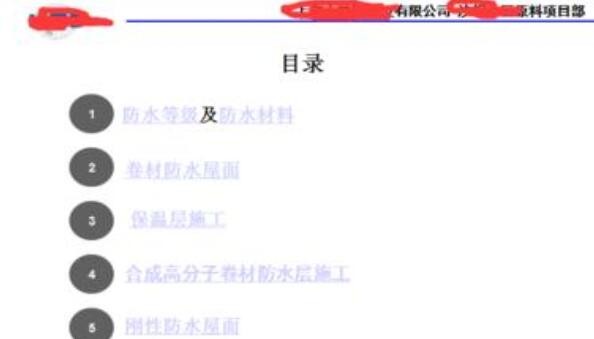
Sélectionner-Afficher-Maître des diapositives.
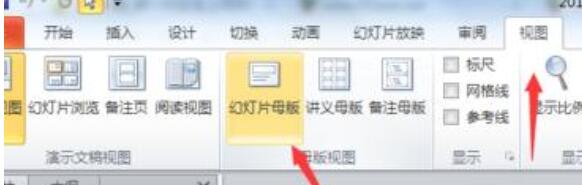
Choisissez le premier car c'est le maître, et ceux ci-dessous sont les mises en page subordonnées au maître.
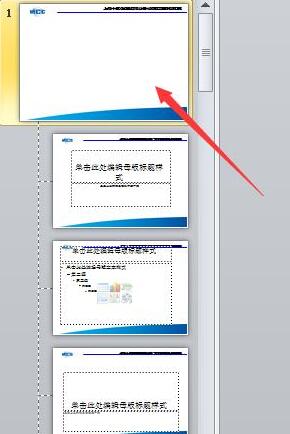
Sélectionnez tout le contenu de mise en page de la version principale.

Collez le contenu à l'emplacement où vous devez modifier la mise en page, comme indiqué sur l'image, sélectionnez simplement une mise en page et collez-la.
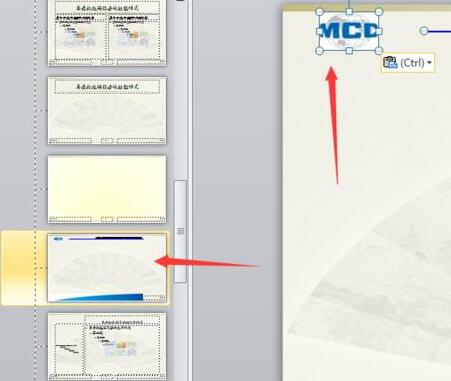
Fermez la vue principale, puis sélectionnez toutes les parties que vous souhaitez appliquer, cliquez sur Mise en page et recherchez l'application de mise en page que vous avez définie.
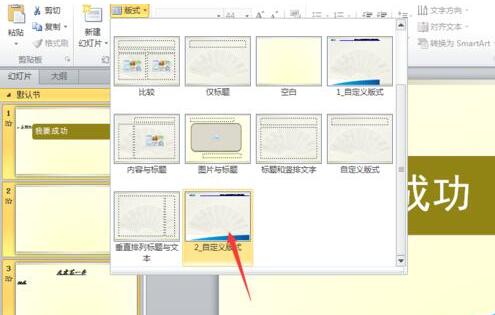
Ce qui précède est le contenu détaillé de. pour plus d'informations, suivez d'autres articles connexes sur le site Web de PHP en chinois!
Articles Liés
Voir plus- Explication détaillée sur la façon d'ouvrir et de lire les fichiers CSV
- Étapes et précautions pour l'ouverture et le traitement des fichiers au format CSV
- Méthodes et conseils pour ouvrir des fichiers CSV : Convient à une variété de logiciels
- Un guide rapide sur la manipulation des fichiers CSV
- Apprenez à ouvrir et à utiliser correctement les fichiers CSV

